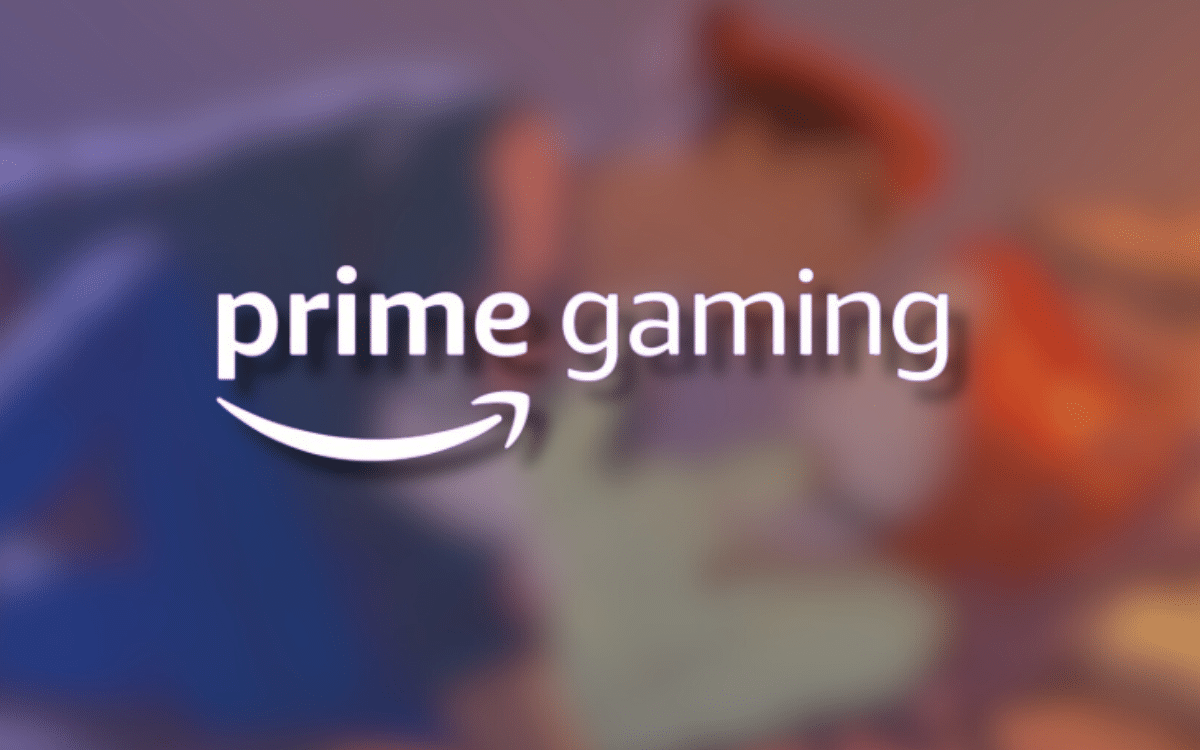Raj emulacji? Kilka słów o RetroArch

Dzisiaj chciałbym opowiedzieć trochę o aplikacji pod nazwą RetroArch, która w skrócie zbiera emulatory różnorakich konsol w jednym miejscu. Przedstawić jej funkcjonalności, jakie ma wady i zalety, i jaki jest sens jego używania. Zaprosić też ogólnie do tematu emulowania.
Na wstępie chciałbym też się odnieść do prawdziwych fanów sprzętu retro, którzy uważają, że stare gry to tylko powinno się ogrywać na oryginalnych konsolach i starych telewizorach CRT. Ja powiem jedno: macie rację. Tylko jest pewien problem, nie każdy sobie może pozwolić na takie konsole i gry na nie przeznaczone, nie tylko finansowo, ponieważ ceny niektórych klasyków osiągają horendalne ceny na aukcjach, ale też ze względu na miejsce, jakie to wszystko zajmuje.
Przechodząc do sedna, Retroarch jest dostępne na wiele platform takich jak: PC, PS3, Xbox One, PSP, Android, IOS czy Nintendo Switch. W zależności od platformy funkcjonalność i interfejs może się nieco różnić. Swoją wersję używam na PC.

Po instalacji wita nas menu RetroArch, którego interfejs jest bardzo zbliżony do z Playstation 3 czyli świetny interfejs XMB. Jeśli używamy pada od Xboxa lub Playstation to powinien się z automatu skonfigurować. Jeśli używamy innego, możliwe że będzie konieczność przypisania klawiszy. Na razie jest tu pusto i musimy pobrać Core odpowiedniej konsoli czyli jej emulator. Przechodząc do zakładki Download Core wybieramy z listy emulator danej konsoli jaki chcemy i trzeba tu przyznać, że RetroArch potrafi obalić ilością rdzeni, ponieważ są tutaj emulatory: od Atari i Commodore 64, poprzez wszystkie konsole Segi. Od Nintendo: NES,SNES,DS,GB. PS1, PS2 PSP ze stajni Sony. Można także znaleźć takie platformy jak Neo Geo czy też Arcade. Jest więc w czym przebierać. Niektóre platformy mają nawet po dwa emulatory albo i więcej jak np. Bsnes i Snes9x dla Snesa czy też Duckstation czy PCSX dla pierwszego Szaraka. Więc jeśli mieliście kiedyś wcześniej styczność z danym emulatorem możecie wybrać ten, który jest wam znany. Do tego wszystkie wystarczy jedno kliknięcie i cyk! Emulator jest już gotowy do użycia.
I co dalej? Trzeba wgrać gry. Przechodzimy do zakładki Import Content i tam wybieramy folder w którym znajdują się nasze gry. Po Zeskanowaniu powinna pojawić się w menu z osobna każda platforma, z której pochodzi dana gra. Dla estetyki możemy jeszcze pobrać automatycznie wszystkie okładki, screeny i ekrany tytułowe z gier, więc nie trzeba się bawić jak w niektórych emulatorach o ściaganie i ustawianie wszystkiego ręcznie. W ten oto sposób możemy sobie stworzyć ładną, cyfrową biblioteczke gier.

Gdy już mamy wszystko gotowe naciskamy Run Content, wybieramy Core dla naszej gry i już możemy grać. Co jeszcze RetroArch ma nam do zaoferowania? Otóż w czasie gry możemy w każdym momencie odpalić zakładkę (domyślnie klawisze Select+Start+L1+R1) pauzującą grę, która da nam dostęp do kilku funkcjonalności takich jak zapis i wczytanie, cofnięcie czy też zmiana shaderów (o tym dokładnie później). W menu możemy także skonfigurować rdzeń pod nasze potrzeby. Co prawda liczba ustawień jest nieco ograniczona względem oryginalne emulatora instalowanego osobno lecz nie powinno być problemem ustawienia emulatora pod siebie czy też wybraniu ustawień mającego zapobiegać gliczom. Niektóre z ustawień mamy też podpisane pod skróty klawiszowe jak: pauza, szybki zapis czy też cofanie czasu.
RetroArch nalicza nam także czas jaki spędziliśmy z grą, pozwala zobaczyć historię odpalanych przez nas tytułów. Jeśli mamy dużą bibliotekę, jest tutaj zakładka ulubione gdzie możemy szybciej uruchamiać nasze faworyzowane gry. Tutaj chciałbym się skupić na bardzo istotnej opcji jakie posiada RetroArch, a mianowicie shadery. Do każdej gry lub rdzenia możecie przypisać sobie shader czyli filtr obrazu, którego zadaniem jest naśladować dany retro sprzęt, bądź też go wygładzać poniżej kilka przykładów shaderów.

Bez Shadera

CRT Royale

Gtuv-050

New pixie

Scalefx

Gameboy
Jak widać shadery robią ogromną różnice, a to co wam pokazałem to tylko wycinek bo jest ich ogólnie około stu. Ja najczęściej używam tych imitujących CRT ponieważ chce aby obraz jak najbardziej przybliżał doznania jakie oferowały starsze telewizory. Ba! Używanie shaderów CRT nawet może naprawić obraz i przywrócić jego oryginalną formę. Poniżej przykład z Sonica, gdzie użycie shadera poprawia wygląd wody.
Inną ciekawą funkcją RetroArch jest możliwość zdobywania achivmentów w grach. Tak! Możemy zdobywać achivementy w starych grach. Wystarczy zarejestrować się na stronie RetroAchievements, następnie połączyć konto w RetroArch i zdobywać achivementy stworzone przez graczy. Lista gier wspierających liczy ponad 7 tysięcy. Możemy nawet ustawić sobie nawet hardcore mode, które wyklucza korzystanie z dobrodziejstw emulatorów takich jak zapis w każdym momencie czy przewijanie czasu. Zainteresowanych zapraszam na stronę: https://retroachievements.org/
A co z wadami? No cóż niestety RetroArch posiada ich kilka i są to nieraz upierdliwe błędy techniczne typowe dla takich programów czyli coś działa i nagle bez przyczyny przestaje działać. A to kontroler usunął mi mapowanie przycisków i musiałem ustawiać wszystkie funkcje dla kontrolera, a to shadery się nie wczytują dla danego rdzenia mimo, że go zapisywałem. Od niedawna też nie mogę korzystać z achivementów ponieważ powodują one crash całego programu. Z zapisywaniem ustawień też różnie bywa dlatego najlepiej po zmianach wyjść z RetroArch i włączyć program jeszcze raz. Dlatego program wymaga nieco cierpliwości.
Co z waszymi odczuciami na temat RetroArch? Na jakich platformach go używacie? Ogólnie jakie są wasze doświadczenia z emulatorami? Czy może gracie tylko na oryginalnych sprzętach lub tych, które oferują wsteczną kompatybilność. Zapraszam do dyskusji.